Kurze Einleitung
Facebook Pixel ist ein Fragment des JavaScript-Codes, der verwendet wird, um Personengruppen (in Bezug auf ihre Interessen, demografischen Daten oder Facebook-Likes) zu analysieren, die deinen Webshop besuchen. Darüber hinaus kannst du durch die Implementierung die Aktionen beobachten, die von den Nutzern in deinem Comarch Webshop durchgeführt werden (z. B. Hinzufügen zum Warenkorb, Ansehen von Inhalten oder Kaufabschluss). Auf diese Weise kannst du effektive Marketingkampagnen für die entsprechende Zielgruppe durchführen.
Verwendung
Das Facebook Pixel in seiner Grundform zeichnet Informationen über Personen auf, die den Comarch Webshop besucht haben. Ab Version 2019.6 werden zusätzlich grundlegende Ereignisse zum Nutzerverhalten unterstützt:
- Purchase – ein Ereignis, das den Kauf eines Produkts registriert,
- AddtoCart – ein Ereignis, das das Hinzufügen eines Produkts zum Warenkorb registriert,
- Registration – ein Ereignis, das die Registrierung eines Benutzers vermerkt,
- View Content – ein Ereignis, das die Anzeige eines Produkts registriert,
- InitiateCheckout – ein Ereignis, das den Übergang zum Warenkorb vermerkt,
- Search – ein Ereignis, das die Suche nach Produkten registriert,
- VirtualPageView – ein Ereignis, das die Schritte im Warenkorb vermerkt.
Zusätzlich gilt hier eine Möglichkeit, Erweiterter Abgleich für das Web und User Properties zu aktivieren.
Wer kann diese Option nutzen?
Wenn du die aktuelle Version von Comarch Webshop hast, verwende die Basisintegration.
Um diese Funktion zu nutzen, musst du auch die aktuelle Topaz-Grafikvorlage haben.
Wie kann ich Facebook Pixel integrieren?
- Generiere das Facebook-Pixel im Facebook Business Manager.
- Gehe dann im Webshop-Administrationspanel zu Einstellungen ➞ Webshop Einstellungen ➞ Allgemein ➞ Facebook ➞ Facebook Pixel.
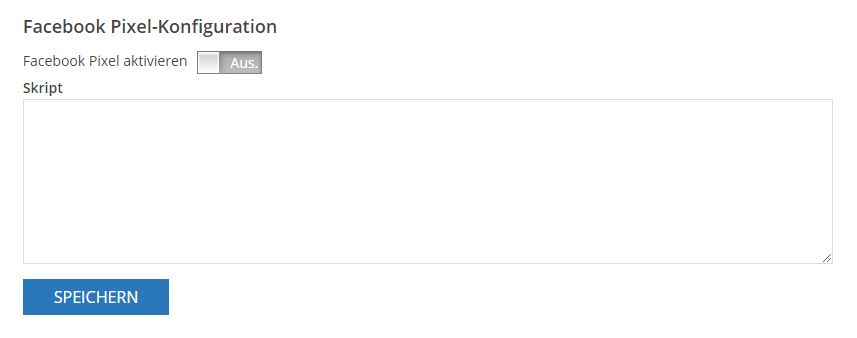
- Füge das generierte Codefragment ein. Aktiviere die Facebook-Pixel-Funktion und speichere die Einstellungen.
Wie kann man Facebook Pixel mittels Google Tag Manager integrieren?
Um Facebook-Pixel zu implementieren, ist es sinnvoll, ein integriertes Google Tag Manager-Konto zu haben. Damit kannst du die Integrationen der Marketing-Tools in Comarch Webshop ordnen.
- Generiere das Facebook-Pixel im Facebook Business Manager.
- Gehe zu Google Tag Manager.
- Wähle einen Website-Container und füge ein neues Tag hinzu.
- Wähle Benutzerdefiniertes HTML und gib den Tag-Namen ein.
- Gehe zum Facebook Business Manager und kopiere den Facebook-Pixel-Code (wenn ausgewählt, installiere den Code selbst).
- Füge den Basiscode in Google Tag Manager ein.
- Wähle in den erweiterten Einstellungen unter Tag-Startoptionen die Option Einmal pro Seite.
- Dann wählst du im Bereich Startbedingungen die Option Alle Seiten und Tag veröffentlichen.
Advanced Matching und User Properties
Um das erweiterte Matching oder die Benutzereigenschaften zu verwenden, muss das Facebook Pixel-Skript geändert werden.
- Entferne die 2 Zeilen fbq(‘init’, ‘355236795399673′); fbq(‘track’, ‘PageView’); fbq(‘init’, ‘355236795399673’); fbq(‘track’, ‘PageView’);
- In layout.html unter {{ globalSettings.FbPixel.Script }} muss man hinzufügen:
{% if customer.Authenticated -%}
fbq(‘init’, ‘355236795399673’, {em:'{{ customer.Email }}’, uid:'{{ customer.UserId32 }}’});
{% else -%}
fbq(‘init’, ‘355236795399673’);
{% endif -%}
fbq(‘track’, ‘PageView’);
</script>
Die Parameter, die verwendet werden können, sind auf dieser Seite zu finden.
Um die URL im Facebook-Pixel zu standardisieren, sollte das Fragment fbq(‘track’, ‘PageView’); ersetzt werden durch
